So ändern Sie die Schriftart auf Ihrem Honor 10
Die Experten stehen Ihnen zur Verfügung, um Ihnen zu helfen.
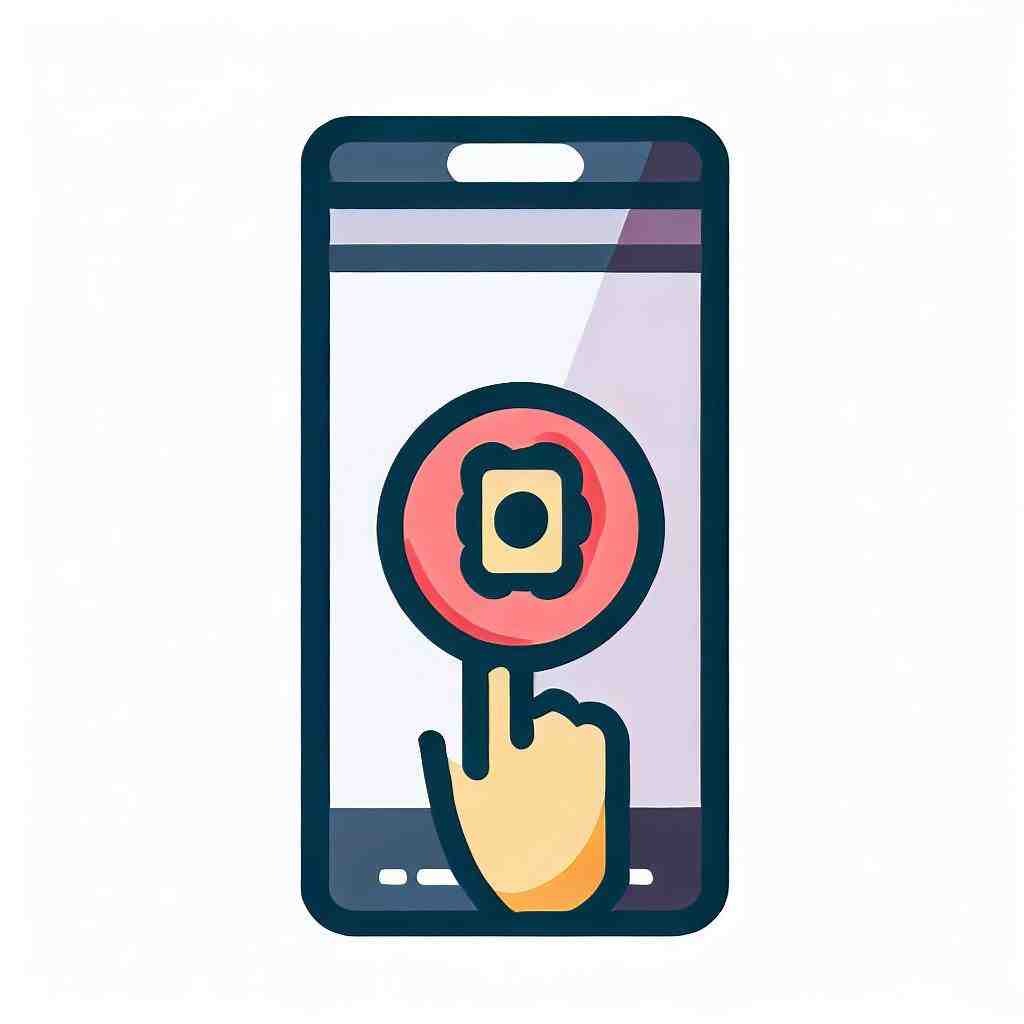
So ändern Sie die Schriftart auf Honor 10
Sie finden die Standard-Schriftart zu langweilig und möchten Ihrem Smartphone durch eine Schriftart, die Sie selbst festlegen mehr Persönlichkeit verleihen? Wir zeigen Ihnen wie Sie problemlos die Schriftart auf Ihrem Honor 10 ändern können.
Bedenken Sie nochmals, dass einige Bezeichnungen der einzelnen Schritte von denen auf Ihrem Mobiltelefon abweichen könnten, was mit dem Modell und der Marke Ihres Android-Telefons zusammenhängt.
Schriftart über die Einstellungen ändern
Sie haben viele Möglichkeiten, um die Schriftart auf Ihrem Honor 10 zu ändern. Eine ist eine Änderung über die Einstellungen:
- 1. Möglichkeit:
- Gehen Sie zu den Einstellungen auf Ihrem Handy.
- Klicken Sie dann unter „Gerät“ auf „Schriftart“.
- Ihnen werden nun die Optionen zur Änderung des Schriftstils und der Schriftgröße angezeigt.
- Klicken Sie auf „Schriftstil“ um die Schriftart zu ändern.
- Es werden Ihnen verfügbare Schriftarten angezeigt. Tippen Sie auf eine um sie auszuwählen. Bestätigen Sie im Anschluss mit „Ja“.
- 2. Möglichkeit:
- Öffnen Sie die Einstellungen über den Menüpunkt.
- Drücken Sie dann auf „Personalisieren“. Sie haben erneut die Möglichkeit zwischen „Schriftstil“ und „Schriftgröße“ zu wählen.
- Es werden mehrere Schriftstile angezeigt. Wählen Sie eine davon durch Klicken aus.
- 3. Möglichkeit:
- Gehen Sie zum Menü.
- Klicken Sie auf die App „Design“.
- Nun ist es möglich eine Schriftart oder andere Optionen auszuwählen.
- 4. Möglichkeit:
- Klicken Sie auf „Einstellungen“ und dann auf „Anzeige“.
- Auch hier können Sie wählen zwischen „Schriftart“ und „Schriftgröße“.
- Tippen Sie auf eine der Optionen um sie auszuwählen.
Schriftart herunterladen
Es besteht ebenfalls die Möglichkeit eine Schriftart herunterzuladen. Bei den angezeigten Stilen handelt es sich jedoch eher um kostenpflichtige.
- Um dies tun zu können, führen Sie die einzelnen Schritte wie oben beschrieben durch, also auf die Art und Weise wie Sie normalerweise die Schriftart über Ihre Einstellungen ändern würden.
- Um einen Schriftstil herunterzuladen, müssen Sie in dem Moment, wo Sie zwischen einigen Schriftarten auswählen können, entweder auf „+“ klicken oder auf „Herunterladen“.
- Es werden Ihnen nun einige Anwendungen zum Download angezeigt. In der Taskleiste können Sie zwischen verschiedenen Kategorien wählen.
- Suchen Sie eine aus und folgen Sie den Anweisungen.
Schriftart mithilfe einer App ändern
Wenn Ihnen die auf Ihrem Telefon angebotenen Schriftstile nicht zusagen, besteht ebenfalls die Möglichkeit eine App herunterzuladen, um mithilfe dieser die Schriftart auf Ihrem Honor 10 zu ändern.
Abhängig von Hersteller und Modell Ihres Smartphones, kann es sein, dass dies nicht auf jedem Android-Telefon funktioniert. Bei einigen Marken ist dies nicht ohne weiteres möglich und Sie müssen zunächst Ihr Smartphone rooten. Wie dies genau funktioniert und welche Vor- und Nachteile eine solche Durchführung mit sich bringt, finden Sie unter dem Absatz „So rooten Sie Ihr Honor 10“.
Im Folgenden stellen wir Ihnen einige Anwendungen vor, mit denen Sie den Schriftstil anpassen können.
- HiFont:
- Installieren Sie die App HiFont, die Sie an dieser Stelle im Google Play Store finden.
- Unter dem Menü können Sie sogar die Sprache einstellen, indem Sie auf die Option „Language Selection“ klicken.
- Wenn Sie die App nun öffnen, finden Sie in der Taskleiste mehrere Optionen.
- Klicken Sie einfach auf eine Schriftart, um Sie auszuwählen, im Anschluss auf „Download“ und „Use“.
- Starten Sie daraufhin Ihr Smartphone neu.
- Go Launcher EX:
- Laden Sie die App Go Launcher Ex herunter.
- Gehen Sie zu den erweiterten Einstellungen und verlegen Sie Schriftarten in den Systemordner.
- iFont:
- Im Google Play Store können Sie hier die kostenlose Anwendung iFont herunterladen.
- Sobald Sie die App öffnen, können Sie eine Schriftart auswählen und sie downloaden.
- Bei einigen Modellen kann es sein, dass die Anwendung Sie dazu auffordert, die Schriftgröße auf die gleiche Weise wie eine App zu installieren. Sollten Sie bisher noch keine unbekannten Quellen zugelassen haben, ist nun der Zeitpunkt gekommen, um dies zu tun. Wenn Sie diesen Schritt durchgeführt haben, kehren Sie zu den Einstellungen zurück, um den neuen Schriftstil zu sehen.
Besonderheit dieser App: zu den Eigenschaften von „HiFont“ ist zu sagen, dass sie hunderte von Schriftstilen bietet, mit denen Sie Ihr Handy personalisieren können. Des Weiteren bietet Ihnen diese Anwendung ebenso die Möglichkeit die Schriftgröße anzupassen. Es handelt sich bei dieser App um eine kostenlose Anwendung.

Wichtige Informationen: wenn Sie die Schriftart nicht nur für den Launcher ändern möchten, sondern systemweit, brauchen Sie vollen Root-Zugriff. Neben der Änderung der Schriftart, bietet Ihnen diese kostenlose Anwendung jedoch auch noch andere Funktionen, beispielsweise wenn Sie den Hintergrund ändern möchten.
Besonderheiten: die App dient dazu, Ihnen hunderte von Schriftstilen für Ihr Honor 10 anzubieten. Die Schriftgröße können Sie ebenfalls ändern.
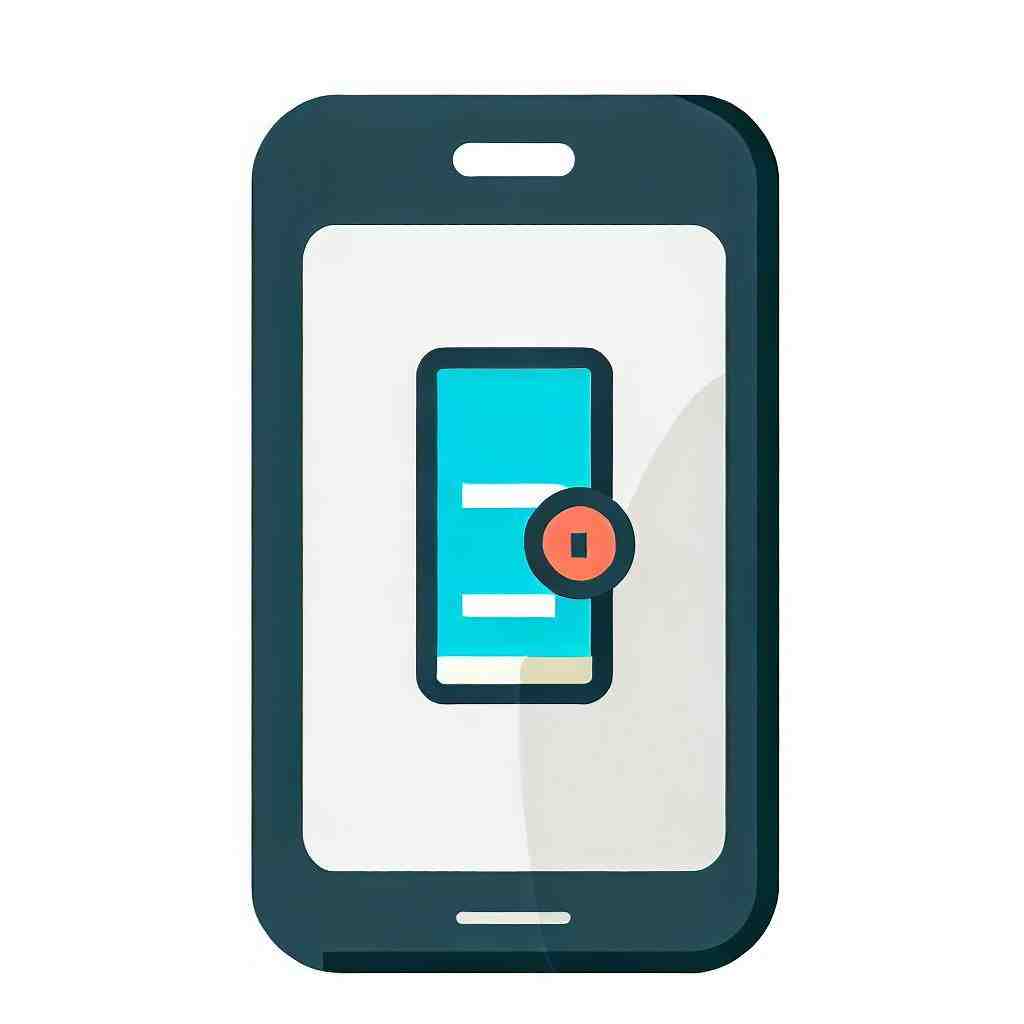
Wir hoffen, dass wir Ihnen helfen konnten die Schriftart auf Ihrem Honor 10 zu ändern.
Wie kann man bei einem Huawei die Schriftart ändern?
Rufen Sie die App „Design“ auf, die auf Ihrem Huawei-Gerät vorinstalliert ist. In der App can SIE oben den Reiter „Schriftarten“ wählen, und auf die Auswahl zugreifen, sterben über die Huawei Design App angeboten WIRD. Haben Sie eine gewünschte Schriftart gefunden, so können Sie diese auswählen und anschließend kaufen.
Wie stelle ich die Schrift ein?
Wechseln Sie zu Format > Schriftart > Schriftart. D drücken und halten, um das Dialogfeld Schriftarten zu öffnen. Wählen Sie sterben Schriftart und den Schriftgrad aus, sterben SIE verwenden möchten. Wählen Sie Standard und dann Ja aus.
Wo finde ich die Schriftarten?
Eine weitere Möglichkeit für die Anzeige der installierten Schriftarten ist die Systemsteuerung. Wechseln Sie in Windows 7 und Windows 10 zu Systemsteuerung > Schriftarten. In Windows 8.1 wechseln Sie zu Systemsteuerung > Darstellung und Anpassung > Schriftarten.
Wie ändert man die Schriftart auf meinem Handy?
– „Einstellungen“ aufrufen.
– auf „Allgemein“ (iPhone) oder „Anzeige“, „Grafik“ oder „Personalisieren“ (Android) gehen.
– „Schrift“, „Schriftart“ oder „Schriftstil“ auswählen.
Ganz einfach die Schrift ändern huawei/honor/iphone/samsung
6 Anhangfragen
Wie bekomme ich meine Schrift wieder normal?
Wenn Sie die Anzeige in Windows ändern möchten, wählen Sie Start > Einstellungen > Barrierefreiheit > Textgröße aus. Um nur den Text auf dem Bildschirm zu vergrößern, passen Sie den Schieberegler neben den Text vergrößernan.
Wie kann ich die Tastatur bei WhatsApp ändern?
Dafür öffnest du zuerst einmal die „Einstellungen“ deines Android-Handys oder deines iPhones. Unter dem „Sprache & Eingabe“ finden Sie auf einem Gerät, welches Googles Betriebssystem verwendet, entsprechende weiterführende Unterpunkte. Bei einem iPhone navigierst du dich über den Reiter „Allgemein“ in die Tastaturen.
Wie kann man die Schrift auf whatsapp ändern?
– Öffnet die Einstellungen.
– Wählen Sie „Mein Gerät“ aus.
– Tippe nun auf „Anzeige“.
– Navigation zu „Schreibstil“.
– Wählen Sie eine der angebotenen Schriftarten aus oder laden Sie andere Schriftarten aus dem Google Play Store herunter.
Kann man beim Handy die Schriftart ändern?
Öffnen Sie die „Einstellungen“ und wählen Sie das Menü „Allgemein“. Tippen Sie hier auf den Reiter „Schriften“. Wählen Sie nun die gewünschte Schrift aus und bestätigen Sie die Eingabe.
Wie verstell ich die Tastatur?
Um die Tastatur wieder zu stellen, drücken Sie die Tastenkombination ALT + SHIFT. Wenn das nicht funktionieren sollte, können Sie vor allem bei älteren Windows-Versionen über die Taskleiste die Sprachen der Tastatur „DE“ oder „EN“ sehen.
Wie kann man die Schrift bei Samsung ändern?
– Tippe in den Einstellungen auf Anzeige.
– Tippe auf Schriftgröße und -stil.
– Unter Schriftstil hast du die Möglichkeit, eine vorinstallierte Schriftart auszuwählen oder unter „Schriftarten herunterzuladen“ neue Schriftarten hinzuzufügen.
Sie können auch unsere anderen Artikel konsultieren:
- So ändern Sie die Sprache auf Honor 10
- So ändern Sie den Hintergrund auf Ihrem Honor 10 Lite
- So verwenden Sie Emojis auf Ihrem Honor 10
Alle Expertenteams stehen Ihnen zur Verfügung, wenn Sie weitere Informationen benötigen. Im Falle einer Panne könnte die Garantie schließlich eine gute Hilfe für Sie sein.
